家长学校管理端使用文档.docx
《家长学校管理端使用文档.docx》由会员分享,可在线阅读,更多相关《家长学校管理端使用文档.docx(12页珍藏版)》请在冰豆网上搜索。
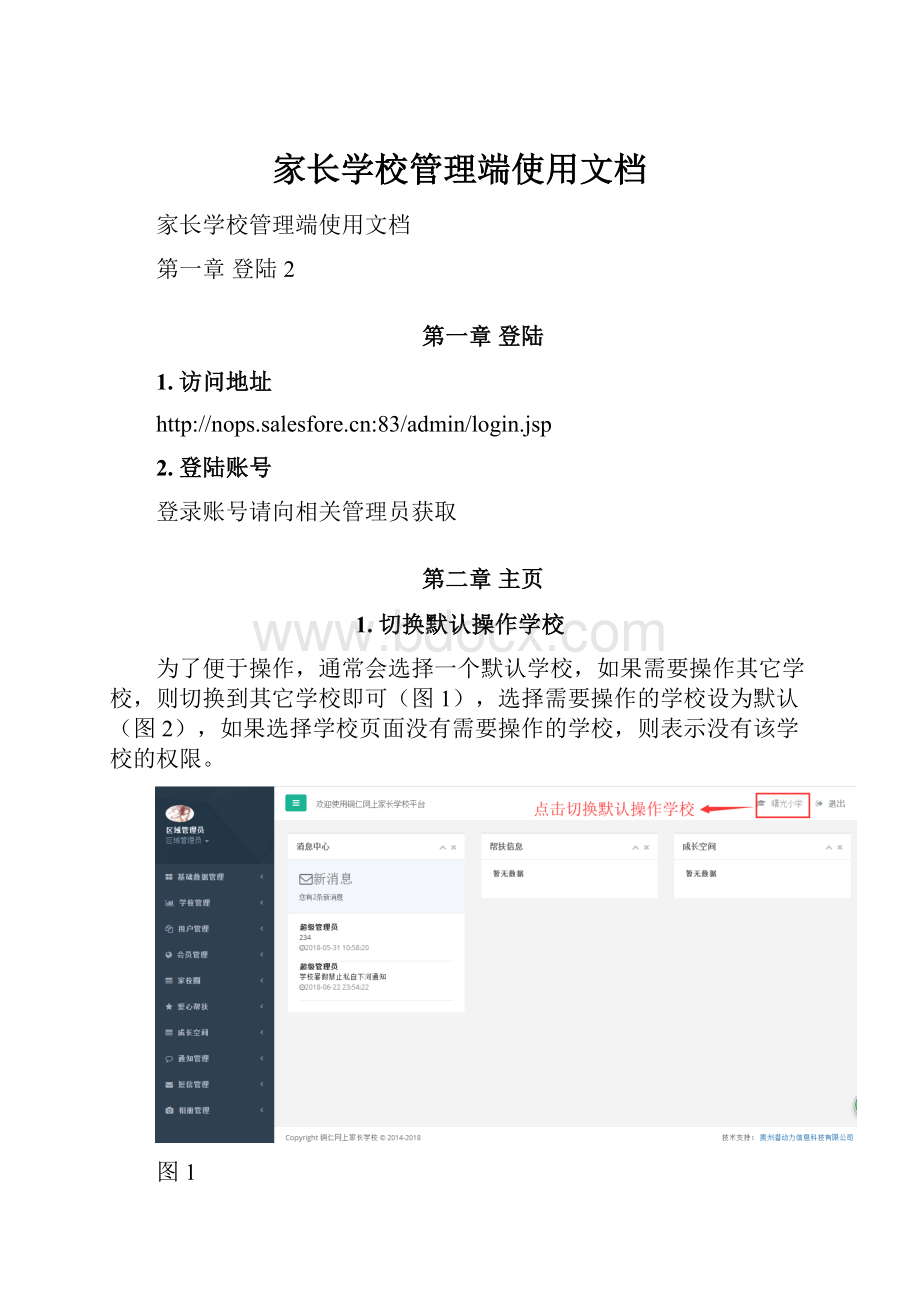
家长学校管理端使用文档
家长学校管理端使用文档
第一章登陆2
第一章登陆
1.访问地址
:
83/admin/login.jsp
2.登陆账号
登录账号请向相关管理员获取
第二章主页
1.切换默认操作学校
为了便于操作,通常会选择一个默认学校,如果需要操作其它学校,则切换到其它学校即可(图1),选择需要操作的学校设为默认(图2),如果选择学校页面没有需要操作的学校,则表示没有该学校的权限。
图1
图2
2.用户信息修改
点击用户名称维护用户信息,点击相关菜单可进行相关操作,下面以修改用户资料为例(图3),以下的添加跟编辑操作方法都大体一样,下面将不再一一赘述。
图3
3.菜单
左侧是用户拥有权限的菜单(图4),点击可进行相关操作,菜单权限设置请查看该文档下面的用户管理的分配角色权限
图4
第三章基础数据管理
1.基础数据
添点击基础数据管理下面的菜单,可以对基础数据进行添加和编辑以及删除(图5),其中学生的添加可以手动单个添加以及导入EXCEL批量添加(图6),其中导入EXCEL是按班级导入的,要选择了班级才能导入(图7)
图5
图6
图7
第四章学校管理
1.添加学校
基础数据管理→学校列表→新增(图8)
图8
2.年级班级批量添加
年级班级管理可以批量添加班级(不能删除)(图9)
图9
3.学校编辑
点击学校列表右侧的编辑按钮对学校信息进行修改(图10)
图10
4.学校相册管理
点击学校列表右侧的相册管理按钮查看学校相册,点击新增添加相册图片(图11),点击编辑修改相册图片(图12)
图11
图12
5.学校年级管理
点击学校管理下面的年级列表可以对学校的班级级进行管理(图13),“查看班级”按钮括号里面的数字表示该年级下的数量
图13
6.学校班级管理
点击学校管理下面的班级列表可以对学校的班级进行管理(图14)
图14
(1)老师管理
点击班级列表中的查看老师可以查看该班级的任课老师,班级的老师管理中点击新增可以增加任课老师
(2)学生管理
点击班级列表中的查看学生可以查看该班级的学生。
在该班级的学生管理中,点击EXCEL导入学生或者录入学生可以添加学生,录入学生需要先在基础数据管理的学生管理中添加需要录入的学生,点击学生右侧成绩一列的查看,可以查看该学生每门课程的最新一次成绩(图15)
图15
(3)课程管理
点击班级列表中的查看课程可以查看该班级的课程,班级的课程管理中点击新增可以增加课程,点击成绩走势可以查看该班级的平均分走势图(图16),时间坐标是按月来统计的
图16
7.学校考试成绩管理
学校管理→学校考试成绩列表
点击新增添加班级的课程的成绩
第五章用户管理
1.用户权限
用户管理→用户列表
(1)用户查看以及操作权限
用户查看以及操作权限是根据分配角色来实现的,即用户拥有这个权限即拥有这个角色下的权限,用户列表的分配角色按钮可以分配用户的角色(图17)
图17
(1)学校权限
学校管理员跟班级管理员的用户需要给用户分配学校权限,该操作是自动保存的,直接勾选或者取消勾选即可(图18)
图18
第六章会员管理
1.设置会员角色
会员管理→会员列表
会员列表右侧的角色管理按钮可以为会员设置角色(需要先添加会员角色),该操作是自动保存的,直接勾选或者取消勾选即可(图19)
图19
第七章爱心帮扶
1.帮扶信息审核
爱心帮扶→帮扶信息
审核顺序为:
班主任审核->学校审核->平台审核—>APP上可显示—>TV审核员审核TV显示。
必须要等上一个审核通过后才能进行下一次审核
(1)老师审核
需要帮扶信息学生的班主任才能审核
(2)学校审核
需要帮扶信息学生的学校管理员才能审核
(3)平台审核
需要平台管理员才能审核,平台审核后才能在app上显示
(4)广电审核
需要有该帮扶信息学生学校的权限的广电审核员才能审核,广电审核通过后才能在TV端显示
第八章通知管理
1.系统通知发送
通知管理→我发布的通知→发布通知
可以选择接受者类型发送消息(图20)
(1)选择学校管理员发送
超级管理员、平台管理员跟区域管理员才有发送权限,发送给当前用户有权限下的学校的学校管理员
(2)选择老师发送
超级管理员跟学校管理员才有发送权限,发送给当前用户有权限下的学校的老师
(3)选择家长发送
超级管理员、平台管理员、区域管理员、学校管理员、年级管理员、班级管理员有发送权限,发送给当前用户有权限下的学生的家长
图20